CorelDRAW渐变怎么添加节点 添加方法讲解
更新时间:2023-04-22 19:44:19来源:精英手游网作者:佚名我要评论 用手机看
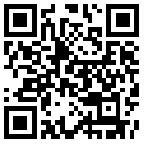
扫描二维码随身看资讯
使用手机 二维码应用 扫描右侧二维码,您可以
1. 在手机上细细品读~
2. 分享给您的微信好友或朋友圈~
CorelDRAW功能强大,我们在制作图画时,有时会用到渐变填充工具达到一种渐变的效果。其中,我们可以用添加节点的方式为图片添加过多的渐变效果,在制作彩虹类的色彩效果时尤为适用。很多刚接触的小白不知道怎么添加,接下来就由小编给大家讲一讲吧!
具体操作如下:
一、打开软件创作一个渐变线,在左侧工具栏点击切换【交互式填充】,再在上方工具栏选择【渐变填充】



二、在渐变线上双击,即可在双击位置上添加节点,点击节点可设置颜色

三、另一种方法是将右侧色板的颜色【拖】到渐变线上,完成色块的添加后,渐变线上就会自动添加对应颜色的节点

其中第二种方法要注意的是|“拖动色块”,而不是点击“选中色块”,如果选中色块会直接改变现有的渐变色,而不是添加新渐变节点。以上就是小编给大家带来的CorelDRAW相关攻略,希望能帮到大家。
热门手游下载
相关文章
- CorelDRAW怎么锁定目标 简单几步轻松搞定
- AutoCAD2021怎么将块插入到当前图形中
- CorelDRAW怎么制作发光文字 简单几步轻松搞定
- AutoCAD2021怎么移动和复制对象
- AutoCAD2021怎么正确设置作图单位 图形单位设置教程
- CorelDRAW导出PSD格式不兼容怎么办 解决方法教程
- CorelDRAW怎么导出ai文件 操作方法教程
- CorelDRAW2021旋转工具在哪 使用方法教程
- AutoCAD2021怎么在AutoLISP中进行加减乘除
- CorelDRAW2019怎么打开变换 使用方法教程
- CorelDRAW2019怎么抠出动漫人像 简单几步轻松搞定
- AutoCAD2021缩放命令怎么用 在哪里
热门文章
热门手游推荐
换一批



































 拯救总督
拯救总督 法医大师中文版
法医大师中文版 飞刀我最强
飞刀我最强 没腿玩个锤子最新版
没腿玩个锤子最新版 梦幻农场小花园手机版
梦幻农场小花园手机版 加查超越手机版
加查超越手机版 王者大对战
王者大对战 加查动画师手机版
加查动画师手机版 打架鸭
打架鸭 万法游戏
万法游戏 鸡你太美最新版
鸡你太美最新版 勇士回归正版
勇士回归正版 迷你世界-迷你斗罗
迷你世界-迷你斗罗 迷你世界-缤纷夏日
迷你世界-缤纷夏日 逍遥客栈
逍遥客栈 贪吃蛇大作战-6周年庆
贪吃蛇大作战-6周年庆 像个披萨最新版
像个披萨最新版 跳桥模拟器手机版
跳桥模拟器手机版 迷你世界-迎接沙漠风暴
迷你世界-迎接沙漠风暴